최근 Xiaomi Corporation은 세계 최초의 108MP 펜타 카메라를 탑재한 Mi Note 10/Note 10 Pro를 출시했습니다. 그 외에도 6.47인치 3D 곡면 Amoled 디스플레이, 반응성이 뛰어난 화면 내 지문 센서, 5260mAh 고용량 배터리, 65분 고속 충전, Google Pay 지원 다기능 NFC 등 많은 다른 기능도 수많은 팬들의 흥미를 끌었습니다. 이러한 모든 측면이 다른 Android 스마트폰 중에서 돋보입니다. 한편, Xiaomi 휴대폰의 인기가 높아지고 스마트폰 기술이 빠르게 업데이트되면서 많은 기존 Xiaomi 팬이 최신 Xiaomi 휴대폰으로 변경하지 않을 수 없게 되었습니다.
Mi에서 Mi로 데이터를 전송하는 방법은 무엇입니까? 그것은 필요한 많은 사람들의 목소리입니다. 자, 이 기사에서는 Mi 데이터 전송을 훨씬 더 쉽고 효율적으로 만들어주는 5가지 훌륭한 Mi 전송 도구에 대해 설명합니다.

방법 1. Coolmuster Mobile Transfer 통해 Mi에서 Mi로 데이터를 전송하는 방법
방법 2. Coolmuster Android Assistant 통해 Mi에서 Mi로 데이터를 전송하는 방법
방법 3. Mi Mover를 통해 Mi 전송을 수행하는 방법
방법 4. 블루투스를 통해 Mi 데이터 전송을 실현하는 방법
방법 5. ShareMe를 통해 Mi에서 Mi로 데이터를 전송하는 방법
Coolmuster Mobile Transfer 는 Mi 데이터 전송을 수행하는 최고의 Mi 전송 소프트웨어입니다. 이 강력한 Mi 이동 도구를 사용하면 연락처, SMS, 통화 기록, 음악, 비디오, 사진, 전자책, 문서 및 사용자 앱을 Xiaomi에서 Xiaomi로 전송할 수 있습니다. 게다가 연락처, 캘린더, 북마크, eBook(PDF 및 ePub), 메모( iOS 11 이상에서는 지원되지 않음)를 iOS 에서 iOS 로 전송하고, 연락처, eBook(PDF 및 ePub)을 Android 에서 iOS 로 전송하고 연락처도 지원합니다. , SMS, 음악, 비디오, 사진, eBook(PDF 및 ePub)을 iOS 에서 Android 로.
또한 새 휴대폰에서 데이터를 지우는 대신 한 번의 클릭으로 두 대의 Xiaomi 휴대폰의 콘텐츠를 병합하고 읽기 전용 속성을 통해 데이터 및 개인 정보 보호도 보장합니다. Coolmuster Mobile Transfer iPhone, iPad, iPod, Samsung, Sony, LG, Huawei, ZTE, Motorola, Xiaomi, HTC 등 Android 4.0 이상을 실행하는 모든 Android 장치 및 iOS 5 이상을 실행하는 iOS 장치와 완벽하게 호환됩니다. 구글, 델 등
Xiaomi 휴대폰의 경우 Mi 13 Ultra/13 Pro/13/12/11/10/10 Pro/MIX Alpha/Note 10/9 Lite/9T Pro/9T/A3/Mix 4/MIX 3 5G를 포함한 다양한 유형을 지원합니다. /MIX 3/9 SE/9/8 Pro/8/8 Lite/Max 3/A2/A2 Lite/MIX 2S, Redmi Note Note 9 Pro/Note 9/8T/8A/8/Note 8/Note 8 Pro/ 7A/7/노트7/노트6 프로/6/6A 등
Mi에서 Mi로 데이터를 전송하는 방법은 무엇입니까?
1. 컴퓨터에 Coolmuster Mobile Transfer 설치하고 실행합니다.
2. 적합한 USB 케이블을 통해 두 Xiaomi 휴대폰을 컴퓨터에 연결합니다. 그런 다음 USB 디버깅을 활성화하고 메시지가 표시되면 각 장치에 권한을 부여합니다. 이전 Xiaomi 휴대폰이 이 프로그램의 원본 휴대폰 위치에 있는지 확인하세요. 그렇지 않은 경우 전환을 클릭하여 변경하세요. 성공적으로 연결되면 각 휴대폰 위치에 연결됨이 표시됩니다.

3. 전송할 콘텐츠를 선택하세요. 복사할 콘텐츠 선택 에서 원하는 항목을 선택한 후 아래 복사 시작을 누르면 Mi 데이터 전송이 시작됩니다.

자세히 알아보기 : 5가지 방법으로 iPhone 데이터를 Xiaomi로 전송하는 방법
Coolmuster Android Assistant Mi 데이터 전송, 관리, 편집, 백업 및 복원을 지원하는 Coolmuster Mobile Transfer 에 이어 두 번째인 Mi 동기화 도구입니다. Mi 데이터 전송의 경우 Xiaomi 휴대폰의 연락처, SMS, 통화 기록, 사진, 비디오, 음악, 문서, eBook 및 사용자 앱을 지원합니다. 원클릭 백업 및 복원을 통해 Mi 전송을 실현하거나 기존 Xiaomi 휴대폰이나 태블릿에서 연락처, SMS, 통화 기록, 사진, 음악, 비디오, 앱 등을 선택적으로 내보내고 연락처, SMS, 통화 기록을 가져올 수 있습니다. 사진, 비디오, 음악, 앱 등을 컴퓨터에서 새로운 Xiaomi 장치로.
Coolmuster Android Assistant Xiaomi, Samsung, Sony, LG, Huawei, ZTE, Motorola, Xiaomi, HTC, Google, DELL 등과 같은 거의 모든 Android 휴대폰에서도 잘 작동합니다.
Mi에서 Mi로 어떻게 이동하나요?
1. 컴퓨터에 Coolmuster Android Assistant 설치하고 실행합니다. 그런 다음 도구 상자에서 Android Assistant 모듈에 들어갑니다.
2. 각각 적절한 USB 케이블을 통해 Mi 휴대폰을 컴퓨터에 연결합니다. 메시지가 표시되면 USB 디버깅을 활성화하고 각 전화기에 권한을 부여해야 합니다. 성공적으로 연결되면 이 프로그램에 대한 Xiaomi 주요 정보가 포함된 인터페이스가 표시됩니다.

3. 원클릭 백업 및 복원 기능을 사용하여 Mi 데이터 전송을 실현할 수 있습니다.
이전 Mi 장치 백업: 이 인터페이스 상단에 있는 Super Toolkit을 클릭한 다음 백업 > 소스 Mi 장치 선택을 선택하고 전송할 파일을 선택한 다음 컴퓨터에서 데이터를 저장할 위치를 결정하고 > 컴퓨터에 백업을 선택 합니다.

새 Mi 장치로 복원: 이 인터페이스 상단의 Super Toolkit을 탭한 다음 복원 > 대상 Mi 장치 선택을 클릭하고 복원하려는 콘텐츠 확인 > 복원을 클릭합니다.

잠시 후 새로운 Mi 기기로 Mi 전송이 완료됩니다.
위의 전문 Mi 전송 도구 외에도 Xiaomi 사용자의 경우 Xiaomi 내장 앱인 Mi Mover를 통해 Mi 이동을 수행할 수도 있습니다.
Mi Mover의 용도는 무엇인가요? Mi Mover는 Xiaomi 회사에서 개발한 전문 Mi 데이터 전송 앱으로, Wi-Fi/핫스팟을 연결하여 하나의 Android 휴대폰에서 Xiaomi 장치로 모든 파일과 백업을 전송할 수 있습니다. 연락처, 메시지, 사진, 음악, 비디오, 문서, 사용자 앱 등을 지원합니다. 대부분의 Xiaomi 기기에는 사전 설치된 앱입니다. 그렇지 않은 경우 Mi App Store에서 다운로드할 수 있습니다.
Mi 휴대폰 간에 파일을 어떻게 전송하나요?
시작하기 전에 두 Mi 장치 모두에서 Wi-Fi 기능을 활성화하십시오.
1. 두 Mi 장치 모두 홈 화면에서 또는 설정 > 추가 설정 > Mi Mover 로 이동하여 Mi Mover 앱을 실행합니다.
2. Mi Mover의 인터페이스에서 소스 장치를 발신 장치로, 대상 장치를 수신 장치로 각각 선택합니다. 그런 다음 소스 장치의 카메라를 사용하여 대상 전화의 QR 코드를 스캔하여 서로 연결합니다.
3. 보낼 항목을 선택하세요. 대상 장치에서 원하는 항목을 확인하고 아래 보내기를 누르면 한 Mi 장치에서 다른 Mi 장치로 Mi 이동이 시작됩니다.
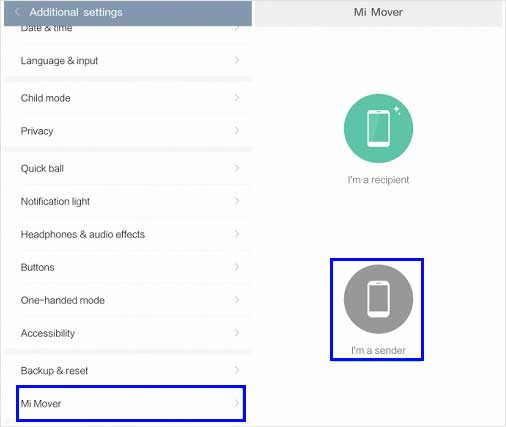
Mi에서 Mi로 데이터를 전송하는 방법은 무엇입니까? Mi 데이터 전송을 수행하는 간단한 방법은 여전히 블루투스입니다. Bluetooth는 Mi에서 Mi로 파일을 직접 전송할 수 있지만, 많은 파일을 전송해야 하는 경우 하나씩 여러 번 전송해야 할 수도 있습니다.
Mi에서 Mi로 데이터를 전송하는 방법은 무엇입니까?
1. 두 Mi 장치 모두에서 Bluetooth 기능을 켭니다.
2. 두 개의 Mi 장치를 페어링합니다. 한 휴대폰의 설정 > Bluetooth로 이동 > 사용 가능한 장치 및 페어링에서 다른 장치의 이름을 클릭하여 두 장치를 페어링할 수 있습니다.
3. 전송하고 싶은 파일을 선택하세요. 이전 Mi 기기에서는 연락처 열기 > 추가 또는 세 개의 수직 점 클릭 > 설정 > 공유 > 가져오기/내보내기 > 연락처 공유 > 원하는 연락처 선택 > 공유 > 블루투스 > 수신 장치 이름 클릭.
4. 새 장치에 파일 받기 팝업이 나타나면 받기를 탭하세요. 잠시 후 Bluetooth를 통한 Mi 전송이 완료됩니다.

ShareMe 또는 MiDrop은 대부분의 Xiaomi 장치에 내장된 무료 P2P 파일 전송 도구로 Mi 전송도 수행할 수 있습니다. Xiaomi 휴대폰에서 ShareMe를 찾을 수 없는 경우 Google Play 스토어로 이동하여 설치할 수 있습니다.
Mi에서 Mi로 데이터를 전송하는 방법은 무엇입니까?
1. 두 Xiaomi 장치 모두에서 ShareMe를 실행하고 두 휴대폰 모두에서 Bluetooth 및 Wi-Fi를 활성화한 다음 가까이 두십시오. 그런 다음 원본 Mi 휴대폰에서 이 앱에 로그인하고 아래의 보내기를 눌러 발신자 장치로 표시하세요.

2. 원본 휴대폰의 ShareMe 인터페이스에서 전송하려는 데이터를 선택하고 아래 보내기를 클릭하세요.
3. 레이더와 유사한 인터페이스로 두 장치를 연결합니다. 두 대의 휴대폰을 가까이에 놓은 경우 상대방 휴대폰의 프로필을 탭하여 연결하거나 QR 코드를 스캔하여 연결할 수 있습니다. 연결 후 선택한 파일이 대상 장치로 전송됩니다.
4. Mi 데이터 전송을 완료하려면 대상 휴대폰에서 데이터를 수신하세요.
Mi에서 Mi로 데이터를 전송하는 방법은 무엇입니까? 이제 Mi 데이터 전송 방법을 마스터하셨나요? 위의 5가지 입증된 방법을 통해 Coolmuster Mobile Transfer 와 Coolmuster Android Assistant 가 매우 안전하고 조작이 간편하며 시간을 절약해 준다는 점에서 다른 제품보다 우수하다는 것을 쉽게 알 수 있습니다. 물론, 편안하다면 다른 방법을 시도해 볼 수도 있습니다.
그런데, 사용 중에 문제가 발생하거나 저희에게 알려줄 내용이 있으면 아래에 자유롭게 의견을 남겨주세요.
관련 기사:
Xiaomi 데이터 복구 소프트웨어: Mi Phone에서 삭제된 데이터를 복구하는 방법
과학적이고 안전하게 HTC에서 iPhone으로 연락처를 전송하는 방법
Android 에서 iPhone으로 동영상을 보내는 6가지 방법을 놓쳐서는 안 됩니다.